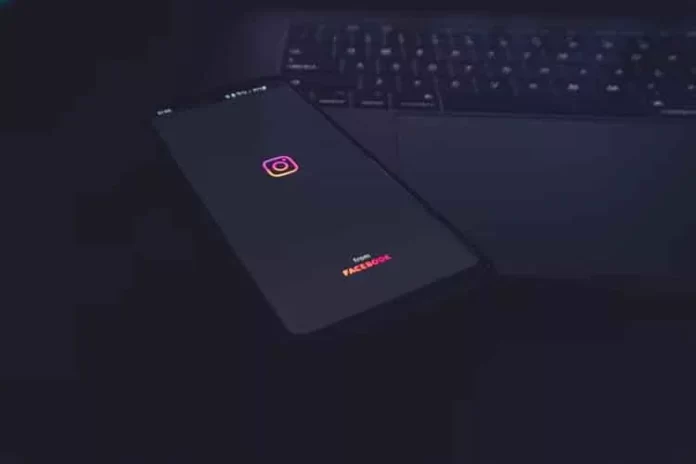Det har gått ganska lång tid sedan Instagram introducerade den nya funktionen ”Nära vänner”, men den väcker fortfarande frågor hos vissa användare. Särskilt om den gömmer sig bakom akronymen ”CF”.
Vad betyder CF på Instagram
Under de första åren av Instagrams existens kunde du inte dölja dina berättelser för utomstående. Du var tvungen att gräva i inställningarna för ett visst inlägg, välja oönskade prenumeranter för det och dölja information för dem. Om du ville att den här gruppen av personer skulle se nästa inlägg var du tvungen att gå in i inläggets inställningar och ta bort begränsningarna där.
Som tur är lanserade Instagram-utvecklare 2018 en funktion med det bokstavliga namnet ”Close Friends” (nära vänner) eller ”CF”. Den gör det mycket enklare att dela innehåll med en begränsad grupp av dina följare. När du har skapat en lista med nära vänner på Instagram har du möjlighet att dela dina berättelser endast med den listan. Om du ibland lägger upp kontroversiellt innehåll, personliga åsikter eller något uppriktigt kan detta åtkomstalternativ ta bort stressen.
Här får du mer information om funktionen Nära vänner på Instagram och hur du använder den.
Vilka är fördelarna med funktionen Nära vänner på Instagram?
Funktionen Nära vänner har flera fördelar:
- Du kan använda den för att utse en nära krets och dela mer privat och personlig information med dessa personer. Detta får många användare att känna sig mer avslappnade.
- Genom detta alternativ kan stora bloggare skapa ett separat personligt konto och fortsätta att använda huvudkontot för att upprätthålla en närmare kontakt med nära vänner och familjemedlemmar.
- Du kan göra omröstningar och rösta med personer vars åsikter verkligen betyder något för dig.
- Om du har ett företagskonto kan du lägga till företagets anställda i listan för att skapa ett nyhetsbrev för dem som vanliga användare inte ser.
- Människor tenderar att läsa ”slutna” inlägg oftare än vanliga inlägg eftersom informationen i dem verkar viktigare och mer personlig för dem.
- På så sätt kan du skapa en speciell kontakt med dina prenumeranter: människor känner sig ofta smickrade när de läggs till i listan över ”nära vänner”.
- Med det här alternativet kan du behålla din integritet. Det innebär att ingen av dina prenumeranter kommer att veta vem du har lagt till i din personliga lista.
Så här lägger du till någon i listan över nära vänner i Instagram-appen
Om du vill lägga till någon i listan över nära vänner i Instagram-appen måste du följa de här stegen:
- Öppna först och främst Instagram-appen på din mobila enhet och logga in på ditt Instagram-konto om det behövs.
- Gå sedan till din profilsida och tryck på knappen ”tre rader” i det övre högra hörnet av skärmen.
- I rullgardinslistan väljer du alternativet ”Nära vänner”.
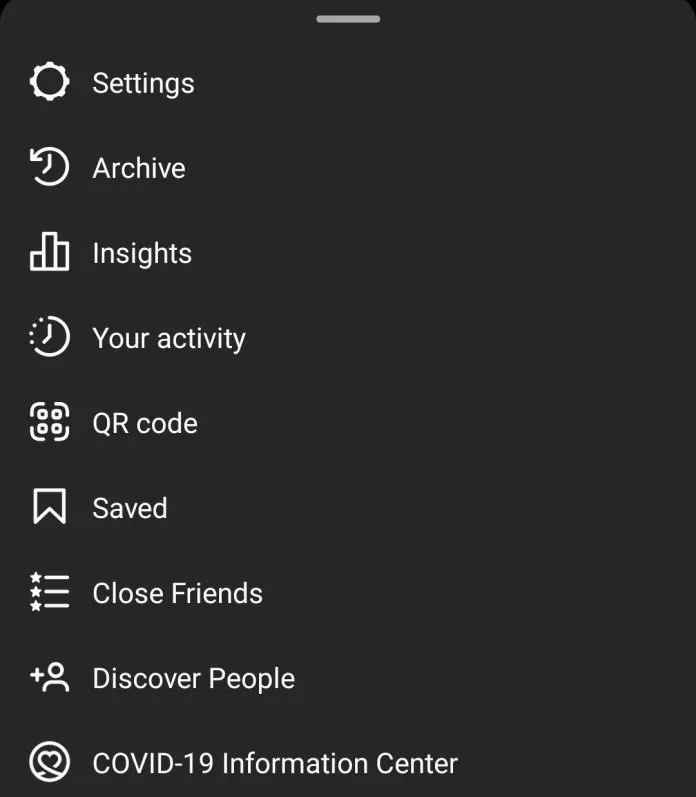
- Därefter visas en lista över dina följare.
- Det är bara att bocka i cirkeln bredvid namnet på din följare för att lägga till honom eller henne i listan över ”Nära vänner”.
- Tryck slutligen på ”Klar” för att spara ändringarna.
Du kan rensa listan över ”Nära vänner” genom att trycka på länken ”Rensa alla” uppe till höger på skärmen.
Om du vill lägga upp en berättelse för dina nära vänner kan du följa de här stegen:
- Öppna först Instagram-appen på din mobila enhet och logga in på ditt Instagram-konto om det behövs.
- Därefter trycker du på ikonen ”+” i det övre högra hörnet av skärmen på din profilsida.
- I listan väljer du alternativet ”Story”.

- Ta ett foto eller ladda upp det från biblioteket och tryck på knappen ”Nära vänner”.

När du har slutfört dessa steg kommer din berättelse att publiceras och endast personer från din lista över ”nära vänner” kommer att kunna se den.
Så här använder du funktionen Nära vänner i arbetssyfte på Instagram
Den här funktionen är förstås inte bara till för att dela roliga inlägg med familj och vänner i verkligheten. Den kan också användas i jobbsyfte.
Här är vad du kan skriva till din lista över nära vänner:
- Exklusivt innehåll – du kan skapa en sluten klubb för utvalda prenumeranter och publicera innehåll som är otillgängligt för de flesta följare. För att komma in i ”klubben” erbjuder du dig att vara aktiv på sidan – på så sätt motiverar du prenumeranterna att lämna fler likes och kommentarer. Det här är förresten ett av sätten att öka din räckvidd på Instagram.
- Kampanjer, kampanjkoder och företagsnyheter är ett sätt att organisera ditt lojalitetssystem på Instagram. Du kan i slutna inlägg erbjuda kampanjkoder med rabatter för befintliga kunder eller de som har ansökt men inte gjort något köp.
- Prenumerationsmaterial – låt oss säga att du säljer expertinnehåll (utbildningar, kurser). Lägg till kunder som har betalat för prenumerationer i din lista över nära och kära och skicka innehållet.
- Att kommunicera med kollegor är ett sätt att diskutera arbetsrelaterade och icke-arbetsrelaterade moment, att hålla ett ”onlinemöte” och att komma överens om en innehållsplan. Naturligtvis finns det bekvämare verktyg för detta, som Trello eller Zoom. Men om du har ett litet företag med fokus på Instagram och ett par eller tre anställda är det lättare att diskutera allt på en plattform än att registrera dig med flera tjänster.
- Testa Instagram Stories – om du ansvarar för att upprätthålla en företagsprofil på Instagram kan du skicka kollegor, chefer eller kunder exempel på stories för godkännande (för att visa hur publiceringen kommer att se ut innan den görs tillgänglig för alla prenumeranter).
- Att bjuda in folk till privata evenemang är ett sätt att uppmuntra följare och motivera dem att vara aktiva på din profil. Du kan tala om för prenumeranterna att de mest aktiva kommer att få tillgång till ett slutet evenemang för sig själva, men i själva verket lägga till det maximala antalet följare till ”Stäng”, det vill säga bjuda in så många som möjligt (om det finns resurser för sådana evenemang). Abonnenterna kommer att försöka komma in i den ”privata klubben”, och alla som får en inbjudan kommer att betrakta sig som utvalda.
När du lägger till eller raderar personer från din lista får de inget meddelande, så den här åtgärden kan inte skada dem på något sätt. Och om du en dag bestämmer dig för att du inte längre vill dela personlig information med din kompis från grundskolan kan du tryggt ta bort honom eller henne från ”Nära vänner”.
Precis som med alla andra digitala hygienrutiner är det värt att se över din lista då och då för att se till att alla de personer som du vill dela mer privata berättelser med har lagts till.